小米無線雙模滑鼠靜音版開箱,討厭按鍵聲的可以考慮

相信各位滑鼠用久了多少都會覺得「按鍵聲」其實非常的擾人,尤其是在咖啡廳、或是深夜安靜的時候,雖然聲音聽起來感覺不大,但多次數的按壓聲音就好像可以把睡著的人給吵醒起來,即使看不到使用者在做什麼,不過聽到聲音的頻率就好像是在幹大事似的,前陣子順手買了一個小米的無線靜音滑鼠,價格非常親民,沒有想太多就買來玩玩看,就順便開箱給大家看吧!
小米無線雙模滑鼠 靜音版 白色 開箱
在小米台灣官方頁面上的稱呼是「小米無線雙模滑鼠 靜音版」,有點像是原本的「小米無線滑鼠」升級,在手感跟功能上我個人覺得都有改善很多,甚至也把按鍵的聲音也改成幾乎是完全靜音,而價格也只跟上一個款式相比多了 20 元而已,這樣聽起來似乎是找不太到什麼理由去買上一代滑鼠啦…
▲這次開箱的是白色的小米無線靜音滑鼠,外盒壓到的部分就請忽略一下 QQ
小米無線靜音滑鼠總共有「白色」以及「黑色」兩個顏色,在滑鼠跟設備連線的方式也有提供兩個,一個是用 USB 無線接收器來連線的方式,另外一個則是用藍牙模式來進行配對連線,而這樣的設計是可以同時在兩個裝置上切換使用,電腦端可以接上 USB 接收器來連線,而另外一個設備就可以用藍牙來做連線了。
可惜的是,現在的 Mac 都還要用轉接頭才能使用 USB 無線接收器,但還好還可以用藍牙來連線。
▲小米無線滑鼠翻過來的底部,除了有電源開關外,也設置了電池的位置。
▲只要順著卡榫逆時針轉開就行了。
▲小米無線滑鼠需要兩顆 2 號電池才能使用。
▲中間的 USB 裝置就是無線接收器,接上電腦後無需設定就可以直接使用。
▲要切換連線方式是按壓滾輪下方的按鈕,綠燈為 USB 連線,藍燈則是用藍牙。
在小米無線滑鼠的左邊側面有兩個按鈕,在官方頁面上的介紹是說可以在瀏覽網頁的時候切換前後頁面的功能,但僅限於使用 Windows 的作業系統環境下才可以使用,對 Mac 的部分並沒有提到不支援或是是否可以調整其他功能。
當初在購買的時候沒有想太多,以為可以客制選擇功能在這兩個按鍵上,但發現小米好像把這兩個按鍵做死了,即使我用了第三方的軟體來嘗試更改著這兩個按鍵原本的功能,最後還是不行,也就是對 Mac 來說這兩個按鍵是裝飾品,完全無用!
▲小米無線滑鼠在左側有兩個按鍵,分別是可以前後頁面的切換。(Mac 沒支援)
小米無線雙模滑鼠 靜音版 結論
這顆小米無線靜音滑鼠(小米無線雙模滑鼠 靜音版)老實說在推薦程度上我只給 5 分而已(滿分 10 分),雖然在價位上非常的親民,比我原本使用的羅技 M337 無線滑鼠價位來的一半而已,手感也比較大顆好握一些,在按鍵聲的部分也可以做到靜音的部分,但不怎麼推薦的地方則是因為要使用兩顆電池,滑鼠本身的重量就會多很多,滑動上就不怎麼順手,藍牙的穩定度也不太高,經常在使用的過程中滑鼠游標會有很明顯的 Lag 行為,最後就是側面按鍵在 Mac 系統上做死不支援了,如果官方未來改成是可以自訂功能按鍵的話,也許在兩大系統就會吃得很開。
好啦!最後還是懷抱我原本的滑鼠了…
▲如果 M337 有出無線靜音滑鼠的話我一定會購入。

出外旅行不忘當個 3C 宅,從 iPhone 4 開始踏上蘋果的不歸路,另有「黑崎時代」網站主打深度旅遊大小事。

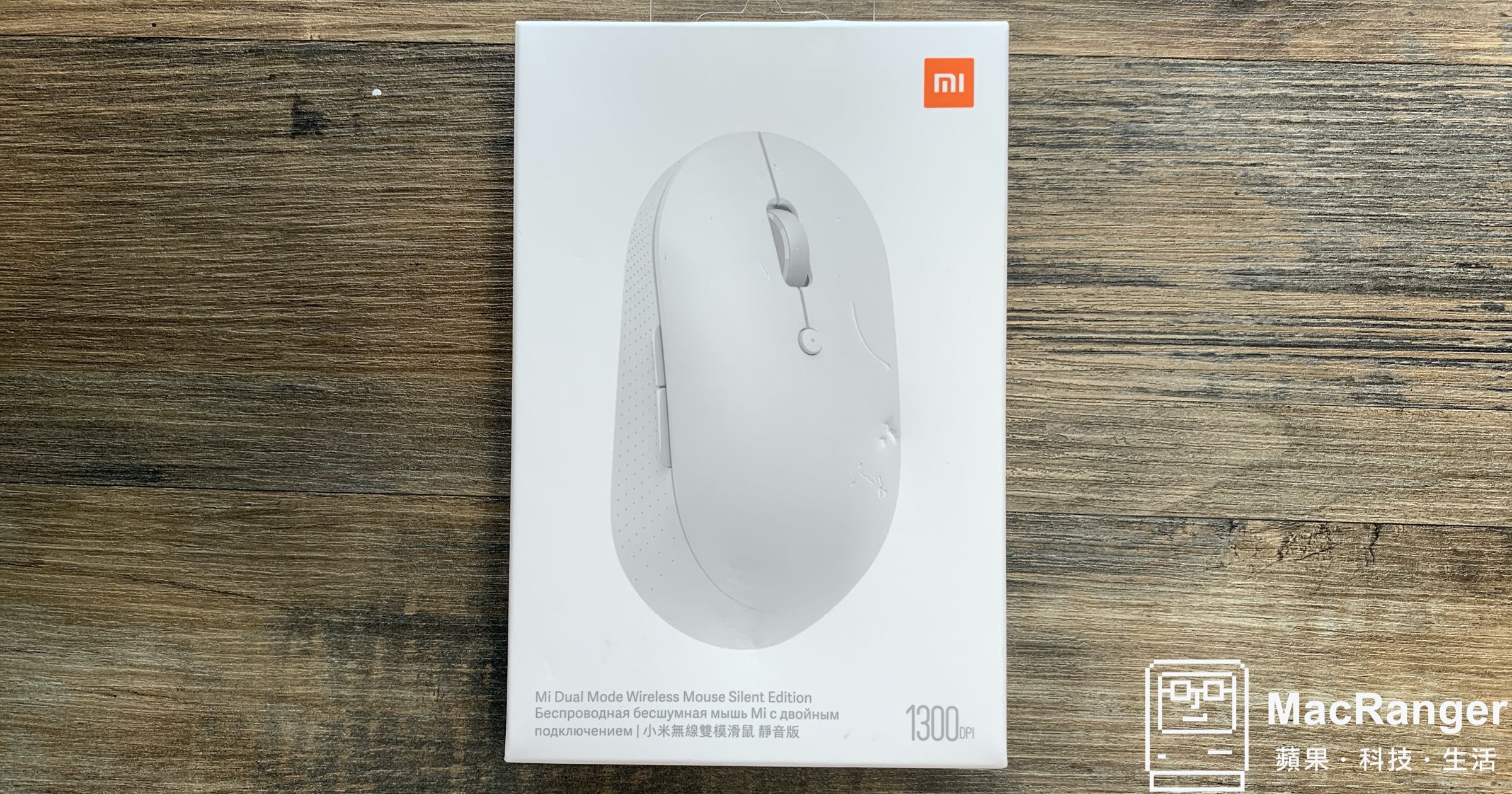

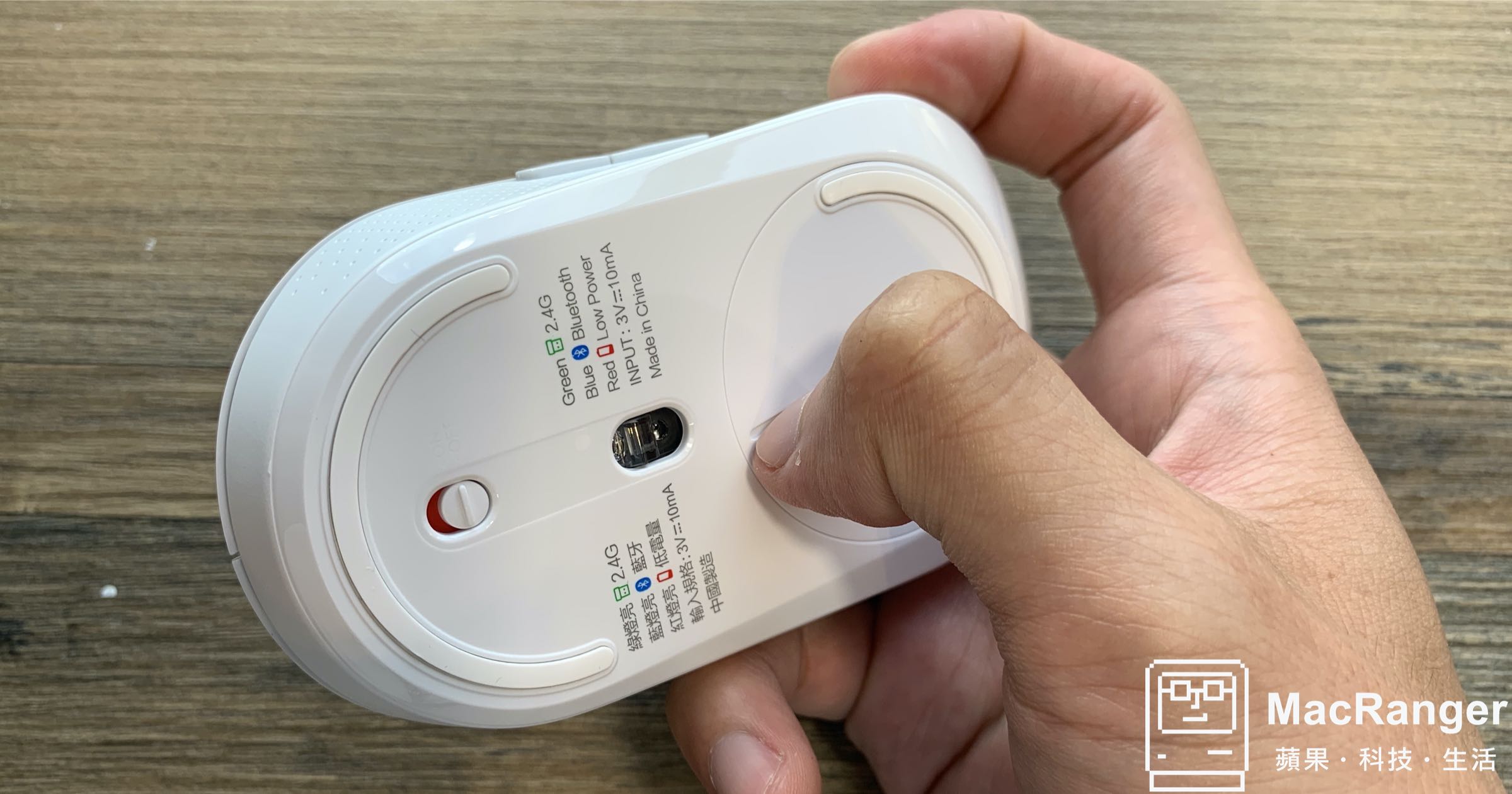

















臉書留言
一般留言